
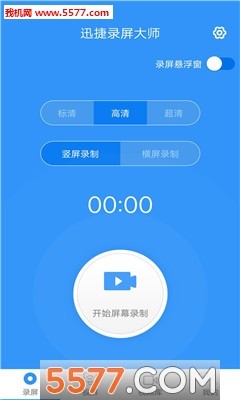
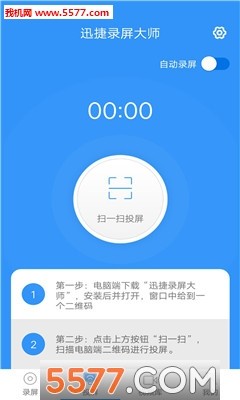
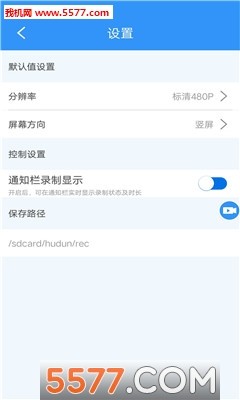
迅捷录屏大师怎么用?迅捷录屏大师是迅捷视频推出的一款安卓手机屏幕录制、快速投屏工具,功能强大,可以同来录制游戏或者是app哦。同时还能一键将手机2屏幕投屏到电脑上进行显示,非常的便捷,一起来下载使用吧。
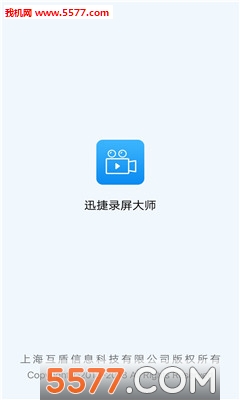
迅捷录屏大师是一款功能强大,简单易用的安卓手机屏幕录制、快速投屏工具。
屏幕录制功能,支持录制安卓手机屏幕内容,可以适用于手机游戏录屏,APP使用录屏等方面。
快速投屏功能,支持将手机屏幕投放到电脑显示器进行显示,无需额外线路支持,一键支持投屏。
一、录屏区
1、录屏悬浮窗
点击「录屏悬浮窗」,软件会生成一个悬浮窗按钮,在里面可以进行「开始」,「停止」,「画笔」,「截屏」等操作。
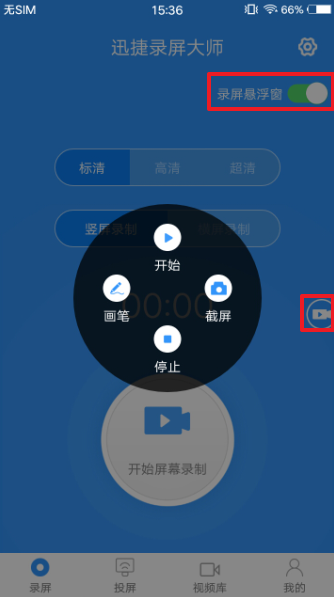
2、画质清晰度
这里可以设置录制屏幕的画质为「标清」,「高清」,「超清」。

3、录制方向
这里可以设置屏幕录制方向为「竖屏」还是「横屏」。
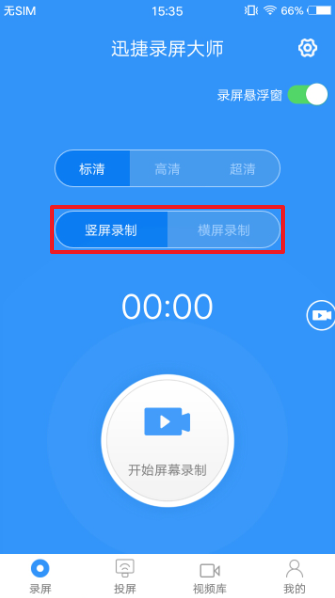
4、屏幕录制
4.1 开始屏幕录制
点击「开始屏幕录制」按钮,可以开始录制屏幕。
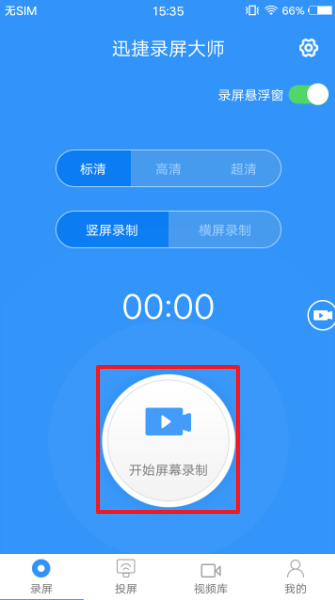
4.2 暂停录制
录制过程中,点击「暂停录制」按钮可以暂停录制。
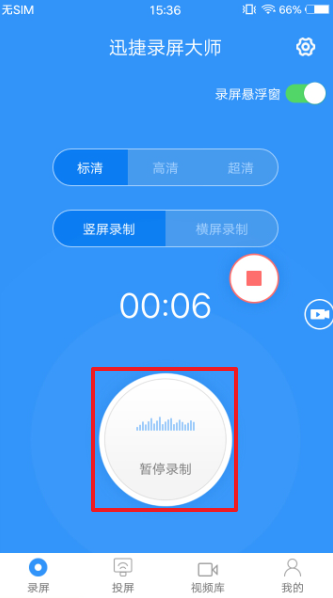
4.3 停止录制
若想停止、结束当前录制,点击红色图标按钮即可。
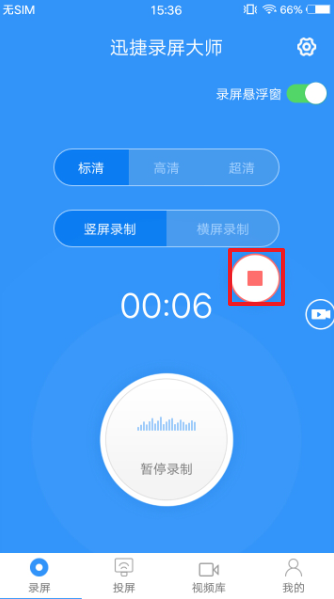
二、投屏区
1、扫一扫投屏
点击「投屏」,这里可以将手机屏幕映射到电脑上。

按照提示,我们在电脑端下载「迅捷安卓录屏大师」,然后点击「扫一扫投屏」按钮,扫电脑上的软件二维码即可成功投屏。

2、自动录屏
开启「自动录屏」选项,软件会在投屏的同时自动录制屏幕。

三、视频库
1、本地视频
进入「视频库」,点击「我的视频」可以看到已录制的所有视频文件。
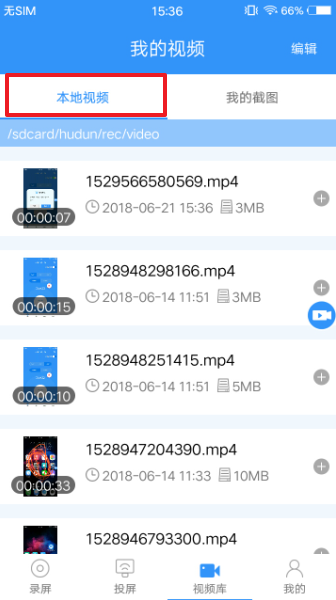
2、我的截图
点击「我的截图」可以看到所有截图文件。
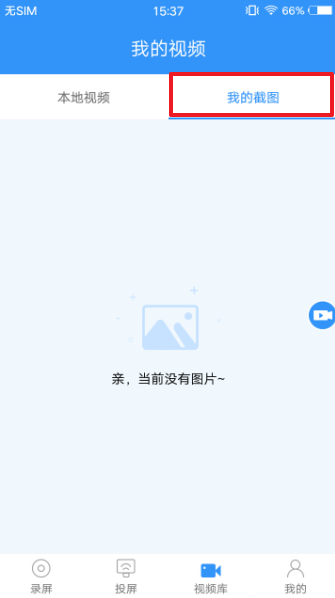
3、编辑
点击右上角「编辑」按钮可以对视频、截图文件进行编辑。
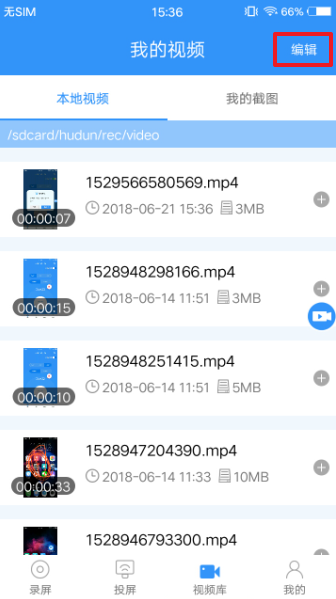
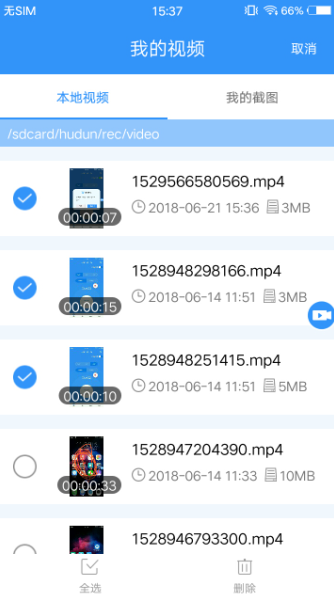
问题修复和性能优化